¿Sabías que Microsoft Teams admite la integración NDI? Esto significa que puede transmitir fácilmente las videoconferencias de Teams a su intranet (red local).
Sin embargo, esta característica no es una solución de transmisión per se. Puede usarlo solo en su red local y no es compatible con transmisión de redes sociales. Pero primero, veamos cómo puede activar la transmisión NDI en Teams. Hablaremos de los detalles más adelante.
Cómo habilitar NDI en Teams
- Su administrador debe habilitar primero el Permitir transmisión de NDI opción ejecutando la Set-CsTeamsMeetingPolicy -Identity MEETING_POLICY -AllowNDIStreaming $ true comando en PowerShell. Otro método para hacerlo es abrir el Centro de administración de Teams, seleccionar Reuniones, y luego Políticas de reuniones. Su administrador puede cambiar el Permitir la transmisión NDI opción a encendido.
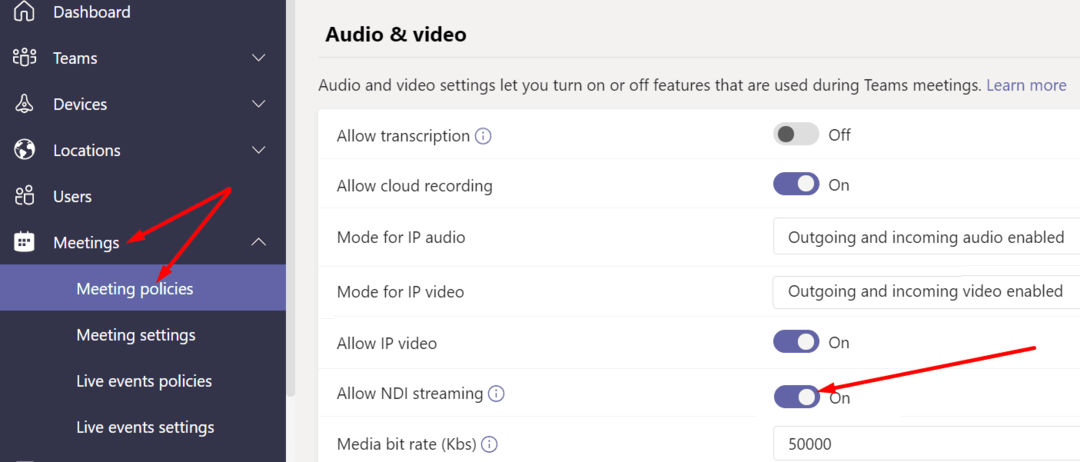
- Luego, debe hacer clic en su foto de perfil y seleccionar Ajustes.
- Hacer clic Permisos y cambiar Interfaz de dispositivo de red (NDI) a en. Guarde los cambios.
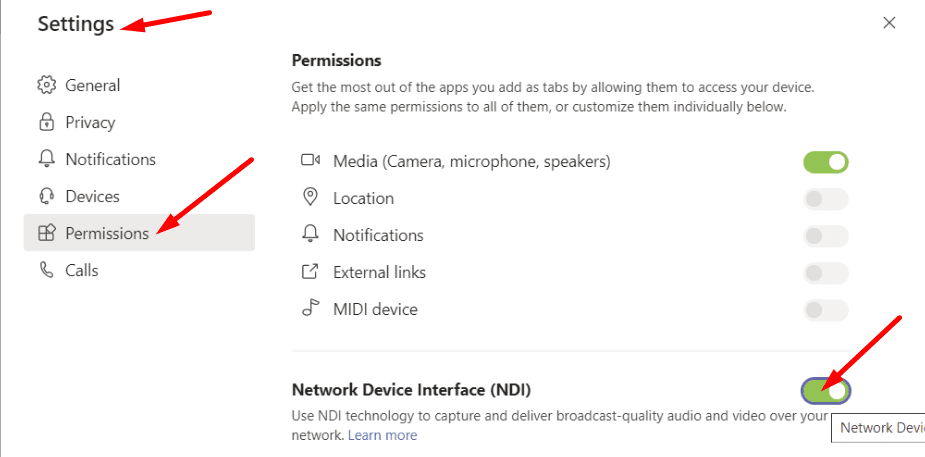
- Inicie su reunión y haga clic en Mas opciones (los tres puntos).
- Luego seleccione Difusión por NDI.
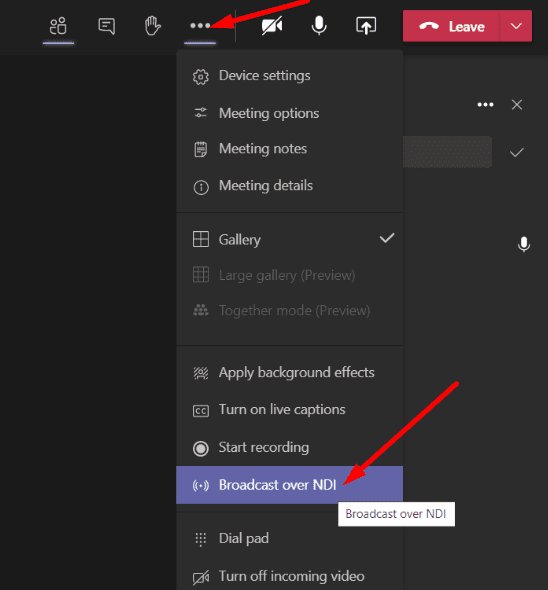
- Aparecerá una pancarta en la pantalla confirmando que la transmisión de la reunión está activada.
5 tipos de flujos NDI
Hay cinco tipos de transmisiones entre las que puede elegir al transmitir a través de NDI.
- Orador principal: El sistema transmite solo la ventana del altavoz. Cambia automáticamente al siguiente orador cuando toman la palabra. Se omitirá todo el contenido de audio o video que provenga de su máquina.
- Local: La transmisión captura el contenido de audio y video compartido desde su computadora.
- Usuarios individuales: Si selecciona este modo, Teams transmitirá la ventana de usuarios individuales con la reunión de audio mezclada.
- Compartir pantalla: La transmisión capturará automáticamente las imágenes entrantes de uso compartido de la pantalla de todos los asistentes a la reunión.
- Galería grande y modo Juntos: El flujo de NDI se centrará en la vista de galería grande y en el modo conjunto. Esto significa que llegas a ver todos los asistentes a la reunión en la misma pantalla.
Conclusión
Microsoft Teams tiene una función NDI muy útil que le permite transmitir su reunión a su red local. De esta manera, las personas de su organización pueden ver la reunión sin asistir como invitados o usuarios registrados.
¿Con qué frecuencia utiliza flujos NDI dentro de su organización? ¿Cómo ha sido tu experiencia hasta ahora? Comparta sus pensamientos en los comentarios a continuación.